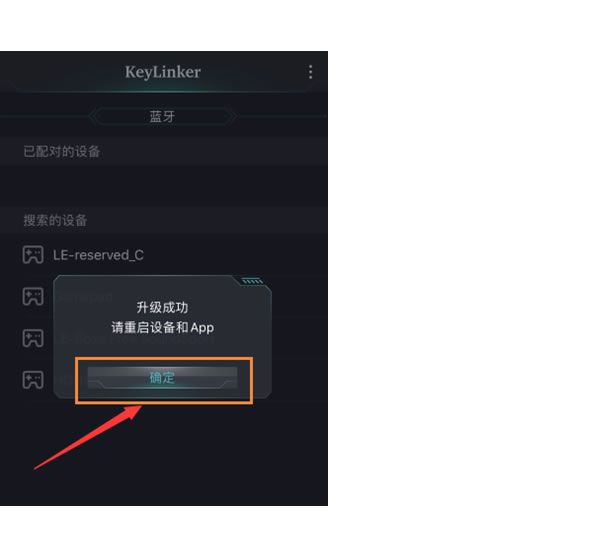d. 固件升级
关于KeyLinker
安卓固件升级
-
连接手柄进入KeyLinker应用主页,点击菜单栏(如下图标记的地方)。
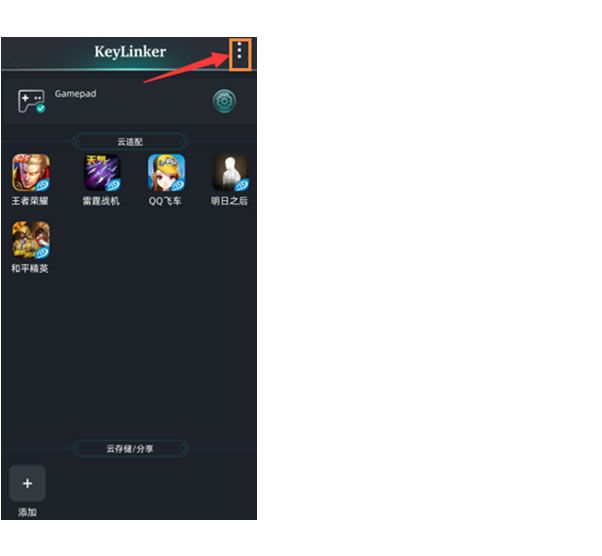
-
弹出菜单栏后固件更新出现红点,代表有新固件,点击固件更新(如下图标记的地方)。
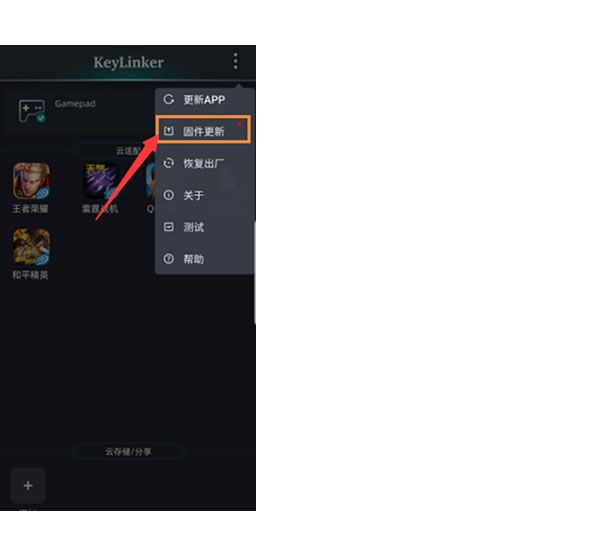
-
点击更新后弹出提示信息,点击立即更新(如下图标记的地方)。
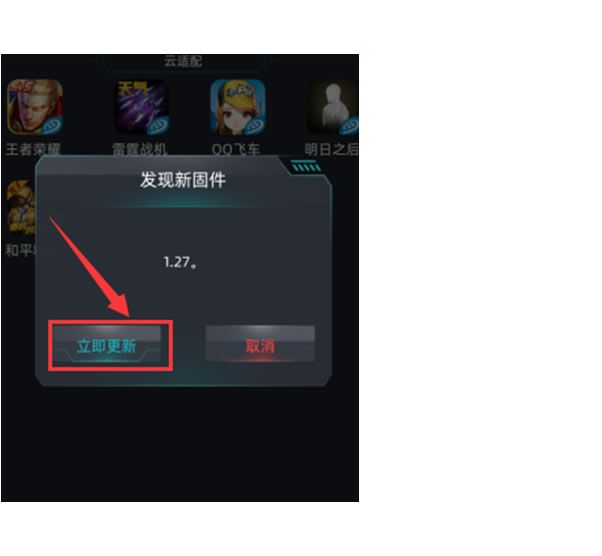
-
点击更新后会自动断开手柄,且弹出进度条(如下图标记的地方)。
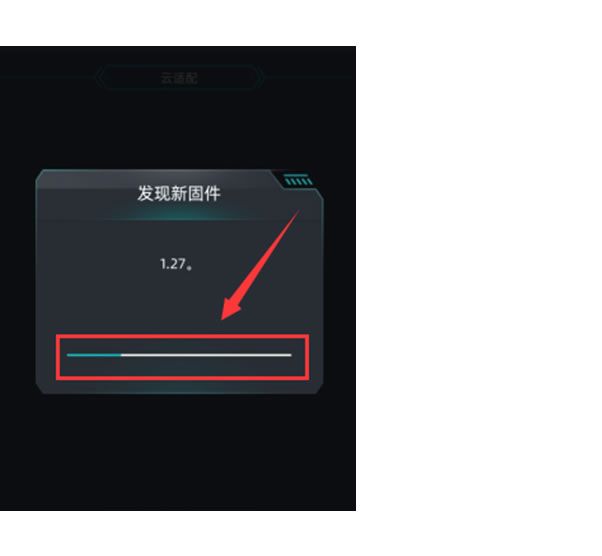
-
等进度条完成后便会弹出更新成功的提示框。点击确定(如下图标记的地方),随后重启手柄便可正常使用。
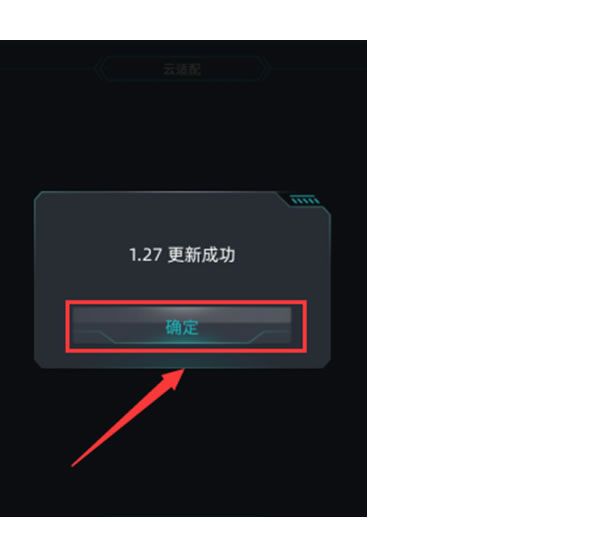
iOS固件升级
-
首先连接手柄进入到主页,在点击右上角的菜单栏(如下图标记的地方)。
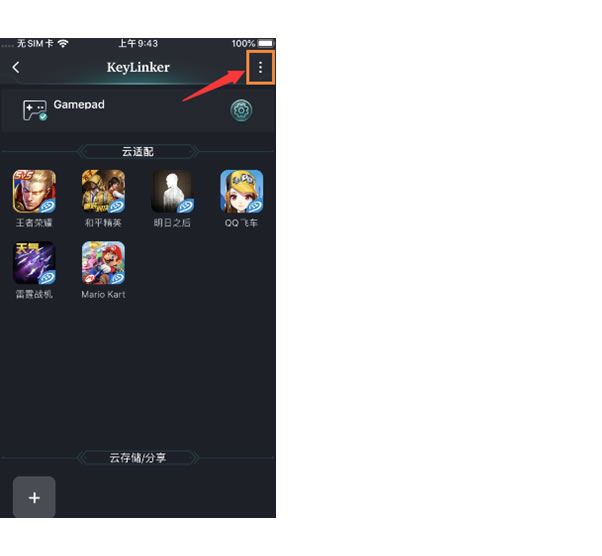
-
随后弹出菜单栏,点击固件更新(如下图标记的地方)。
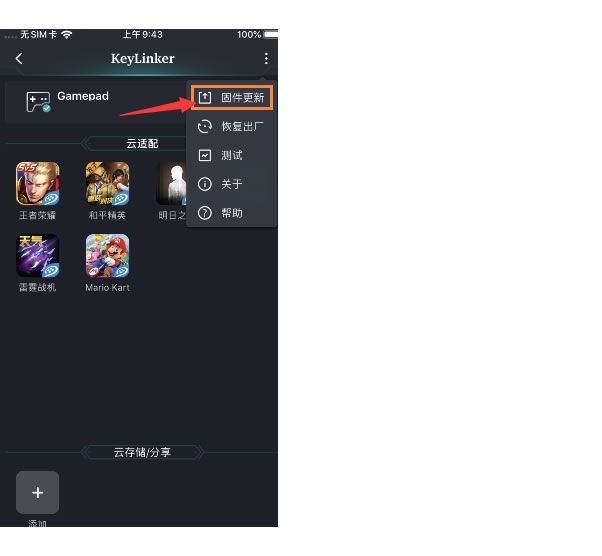
-
点击固件更新后会弹出发现新固件的对话框,点击立即更新(如下图标记的地方)。
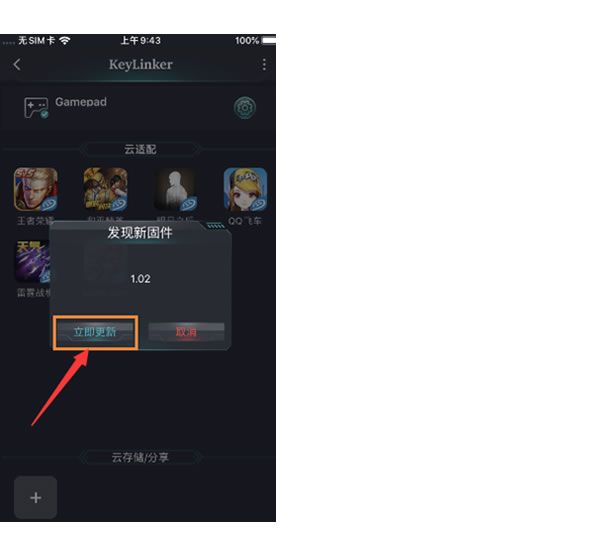
-
随后跳到正在更新的页面(如下图一),稍等便进入更新就阶段显示进度条(如下图二)。
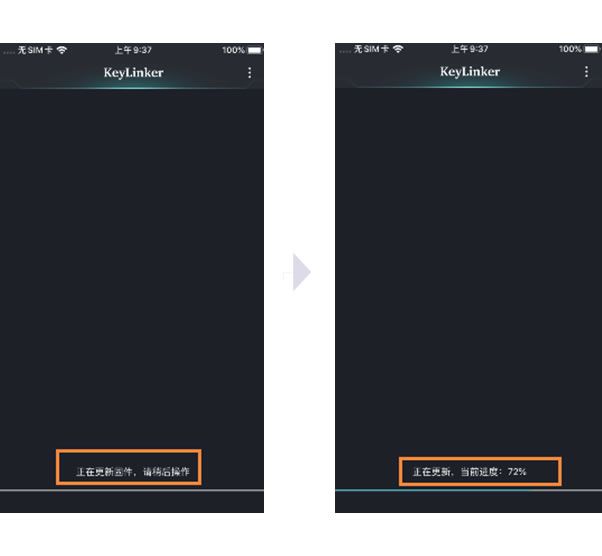
-
更新完之后弹出一个提示升级成功框,点击确认(如下图标记的地方),重启手柄,App即可正常使用。